本格的なフライトプランが作成できるサービスの「SimBrief」ですが、これをMSFS2020のゲ-ム画面内から選んで起動し利用する事が出来る便利なフリ-のアドオンツ-ルが公開されています。今回はこの便利なツ-ルを利用してみましたのでご紹介します。 注)現在このツ-ルは利用できなくなっています。再び利用できるようになった時の為、参考として記事として残して置きます。
SimBrief In-Game panel
フライトプランをSimBriefで作成した後、それをゲーム内で利用するには皆さんはどのようにされているでしょうか?もちろん、フライトプラン自体は飛行機のFMSへ読み込ませているとは思いますが、それ以外のデータ(天候や風速のデータ等)は都度SimBriefの画面を見に行くことはありませんか?
ゲームを起動し別画面でSimBriefを開いたりと、必要に応じて都度切り替えていませんか?または、紙に印刷してフライトプランを毎回参照するという方法もありますが、これはこれで紙代がもったいないですね。ゲーム画面⇔SimBrief画面と都度切り替えが不要になり、ゲームの画面内でSimBriefを呼び出せる便利なツ-ルが「SimBrief In-Game panel」です。入手先はいつものFlightsim.toからインスト-ルします。
ゲ-ム内のツールバーからSimBriefが選べる
インスト-ル方法はいたって簡単です。ダウンロ-ドしたZIPファイルの中にあるフォルダを丸ごとCommunityフォルダへ移せば使用可能です。そしてMSFS2020を起動してみましょう。そうすると、上部にある管制や、カメラ、天候や時間等の各種ツ-ルバ-の他に見慣れないマークが追加されていると思います。これがインスト-ルした「SimBrief In-Game panel」です。
上記画像のツ-ルバ—の各種アイコンの右から2番目です。女の子?がパソコンの前にいるアイコンです。これを選択するとSimBriefをゲーム画面内に同時表示できるようになります。下記の画像がSimBriefを同時画面に起動した状態です(決してSimBriefを別々に起動してゲーム内に重ね合わせているわけではありませんよ)。ちなみに、ゲーム内からこのSimBriefを起動した場合は一部の機能が動作しないようです。私が確認できた範囲ではPDFへの変換やフライトプランのダウンロ-ド等です。ひょっとするとできるのかもしれませんが当方では未だ確認しきれていません。また、ゲーム内のSimBriefは動きがやや遅く感じました。これも各個人のPCのスペックによるかもしれません。
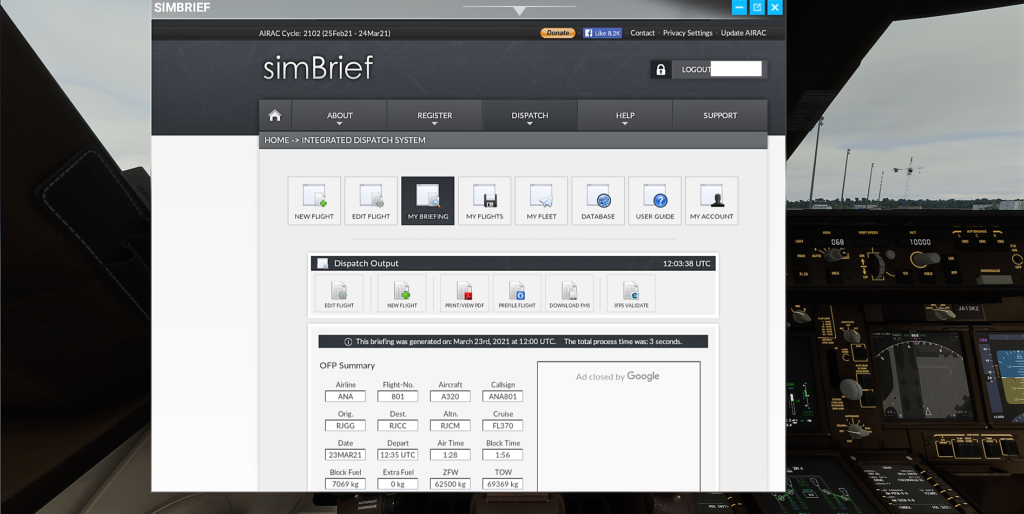
飛行中にフライトプランをさっと確認でき便利
以上、SimBriefをゲーム内のツ-ルバ-に表示可能にするフリ-のアドオンのご紹介でした。SimBriefで作成したフライトプランを飛行中にちらちらと確認するには大変便利に思いました。いちいち画面を切り替えるのはやはり面倒ですしね。高度なPCの知識をもったSimmerの方ならもっといい方法を知ってるよと言われるかもしれませんが、このツ-ルでも十分私にとっては便利なので活用していきたいと思います。
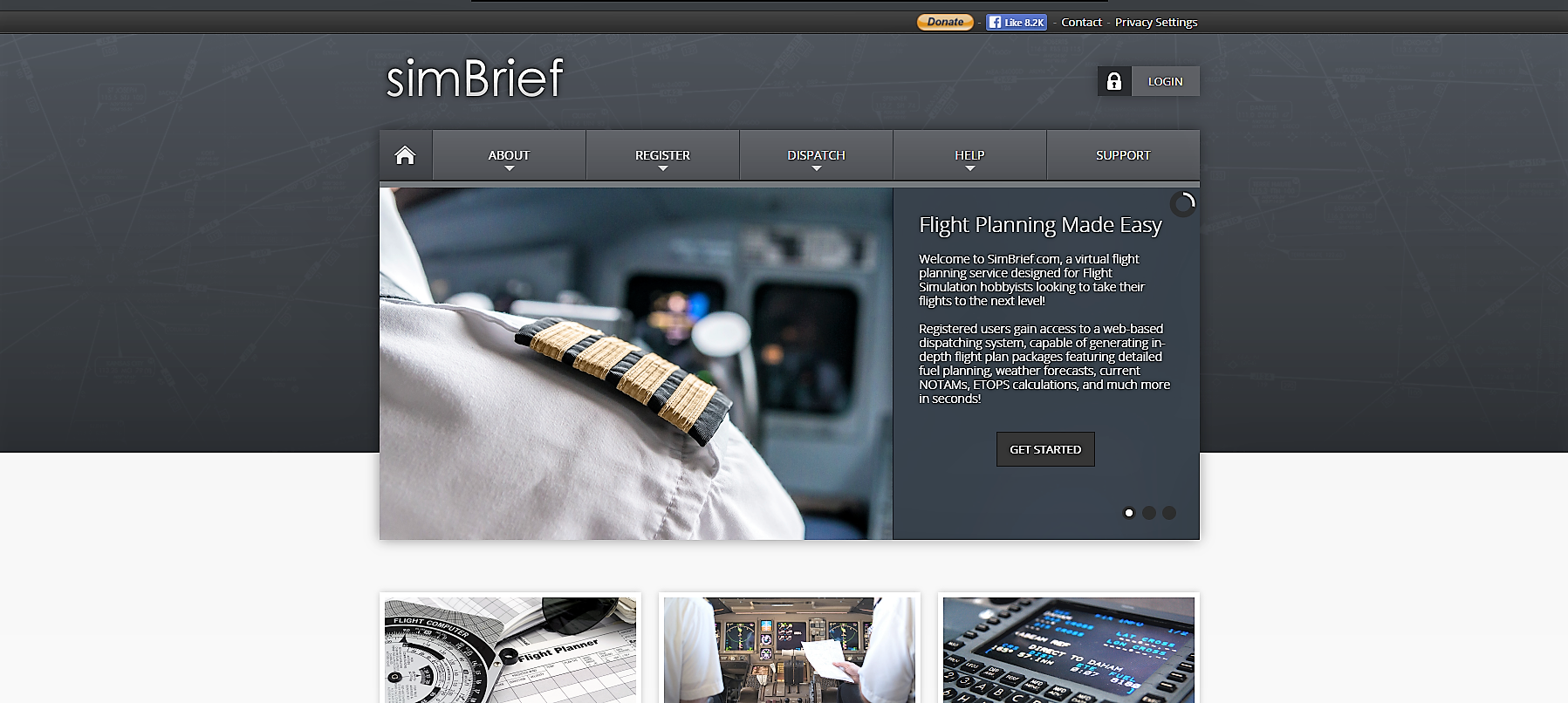
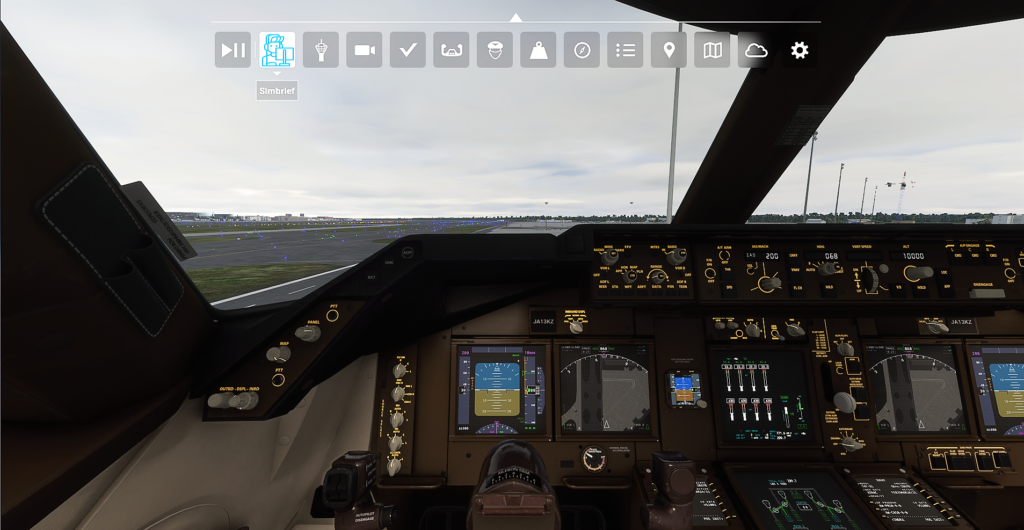
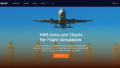

コメント